Google Pay - это удобный и безопасный способ осуществлять платежи с помощью своего смартфона Android. Это приложение позволяет вам хранить информацию о банковских картах и других способах оплаты, чтобы быстро и легко совершать покупки, как в магазинах, так и в онлайн-сервисах. Если вы хотите настроить Google Pay на своем Android-устройстве, следуйте этой подробной инструкции.
Шаг 1: Установка и запуск приложения Google Pay
Первым делом вам необходимо установить приложение Google Pay на свое Android-устройство. Вы можете найти его в Google Play Store. После установки запустите приложение.
Шаг 2: Добавление банковской карты или другого способа оплаты
После запуска приложения вам будет предложено добавить свою банковскую карту или другой способ оплаты. Для этого следуйте инструкциям на экране. Обычно вам потребуется ввести данные вашей карты, такие как номер, срок действия и CVV код. После ввода данных нажмите "Далее" и следуйте инструкциям на экране, чтобы подтвердить информацию о вашей карте.
Шаг 3: Настройка опций и предпочтений
После добавления карты вам будет предложено настроить различные опции и предпочтения Google Pay. Например, вы можете указать, какую карту использовать в первую очередь, если у вас добавлено несколько карт. Также вы можете настроить уведомления и получать информацию о своих платежах на почту или в приложении Google Pay. Следуйте инструкциям на экране, чтобы настроить все опции по вашему усмотрению.
Шаг 4: Использование Google Pay
После настройки вы можете начинать использовать Google Pay для совершения платежей. Просто разблокируйте свое устройство, поднесите его к терминалу оплаты или выберите Google Pay в онлайн-магазине, чтобы осуществить оплату. Вы сможете увидеть информацию о своих платежах в приложении Google Pay.
Настройка Google Pay на Android довольно простая и занимает всего несколько минут. Следуя этой подробной инструкции, вы сможете быстро начать пользоваться удобным сервисом Google Pay для своих платежей и покупок.
Установка Google Pay с Play Market
Если вы уже используете устройство на операционной системе Android, установка Google Pay с помощью Play Market происходит очень просто и быстро. Для этого выполните следующие шаги:
Шаг 1: Откройте приложение Play Market на вашем устройстве.
Шаг 2: В поисковой строке введите "Google Pay".
Шаг 3: Найдите приложение "Google Pay" от Google LLC и нажмите на него.
Шаг 4: Нажмите на кнопку "Установить", чтобы начать установку приложения на ваше устройство.
Шаг 5: После завершения установки нажмите на кнопку "Открыть", чтобы запустить приложение.
Обратите внимание, что для использования Google Pay необходимо иметь аккаунт Google. Если у вас его нет, вы можете создать его во время установки или заранее на официальном сайте Google.
Поздравляем! Теперь вы установили Google Pay и готовы начать использовать его для совершения платежей с вашего устройства Android. Не забудьте настроить и проверить все необходимые параметры для работы приложения.
Запуск приложения Google Pay
После успешной установки Google Pay на устройство Android, вы можете запустить приложение и начать использовать его для совершения платежей и управления своими финансами. Чтобы запустить Google Pay, выполните следующие шаги:
1. Найдите иконку Google Pay на главном экране своего устройства.
Обычно иконка Google Pay представлена в виде символа "G" в круге с чековой лентой и находится на главном экране вашего устройства Android или в папке "Приложения".
2. Коснитесь иконки Google Pay, чтобы открыть приложение.
Когда вы найдете иконку Google Pay, просто коснитесь ее пальцем, чтобы открыть приложение. Откроется главный экран Google Pay с вашими картами и доступными функциями.
Примечание: Если это ваш первый запуск Google Pay, приложение может попросить вас предоставить необходимые разрешения и зарегистрироваться в системе. Следуйте инструкциям на экране для завершения этого процесса.
Теперь вы можете начать использовать Google Pay для осуществления платежей в магазинах, онлайн или для управления вашими финансами.
Ввод данных банковской карты
Для начала использования Google Pay на Android устройстве, вы должны добавить данные своей банковской карты в приложение. Следуйте инструкциям ниже, чтобы удобно и безопасно добавить свою карту:
- Откройте приложение Google Pay на вашем устройстве Android.
- Внизу экрана нажмите на кнопку "Карты".
- На странице "Карты" нажмите на кнопку "Добавить карты".
- Выберите способ добавления карты: сканирование или вручную вводить данные.
- Если вы выбрали сканирование, поместите карту перед камерой вашего устройства, чтобы она была полностью видна на экране. Приложение автоматически считает и введет данные вашей карты.
- Если вы выбрали вручную вводить данные, введите номер карты, срок действия, имя владельца и CVV-код.
- Нажмите на кнопку "Сохранить", чтобы завершить добавление карты.
- Вам могут потребоваться дополнительные действия, чтобы подтвердить, что карта принадлежит вам. Следуйте инструкциям приложения Google Pay для завершения процесса.
После успешного добавления карты вы сможете использовать Google Pay для оплаты покупок, переводов и других операций без необходимости таскать с собой физическую карту.
Подтверждение карты
После успешной установки Google Pay на свое устройство, вам потребуется подтвердить свою карту, чтобы начать осуществлять платежи.
Чтобы подтвердить карту, вам может понадобиться следовать инструкциям вашего банка или карточного оператора. Обычно процесс подтверждения карты состоит из следующих шагов:
1. Откройте приложение Google Pay на своем устройстве.
2. Перейдите в раздел "Опции" или "Настройки", чтобы найти опцию "Добавить карту".
3. Выберите банк или карточную систему, которой принадлежит ваша карта, и нажмите "Далее".
4. Введите данные вашей карты, такие как номер карты, срок действия и CVV-код.
5. После ввода данных, Google Pay отправит запрос на подтверждение вашей карты вашему банку или карточному оператору.
6. Ваш банк или карточный оператор может запросить вас подтвердить свою карту путем ввода одноразового пароля, полученного в SMS-сообщении, или путем авторизации в мобильном банке.
7. После успешной авторизации вашей карты, вы можете начать использовать Google Pay для совершения платежей.
Обратите внимание, что процесс подтверждения карты может варьироваться в зависимости от вашего банка или карточного оператора. Если у вас возникают сложности при подтверждении карты, рекомендуется обратиться в службу поддержки вашего банка или карточного оператора для получения дополнительной помощи.
Настройка способа оплаты по умолчанию
Google Pay позволяет пользователям выбрать способ оплаты по умолчанию для удобства и быстроты проведения покупок. Настройка способа оплаты по умолчанию очень проста и занимает всего несколько шагов.
Чтобы настроить способ оплаты по умолчанию в Google Pay:
- Откройте приложение Google Pay на вашем устройстве Android.
- В правом верхнем углу экрана нажмите на значок меню (иконка с тремя горизонтальными линиями) и выберите "Настройки".
- В разделе "Способы оплаты" выберите нужную карту или аккаунт для оплаты по умолчанию.
- Настройка способа оплаты по умолчанию завершена!
После настройки способа оплаты по умолчанию, каждый раз при использовании Google Pay для совершения покупок, выбранная карта или аккаунт будет автоматически использоваться в качестве способа оплаты.
Обратите внимание: некоторые магазины и услуги могут требовать оплату с помощью определенного способа оплаты. В таком случае, даже если вы настроили способ оплаты по умолчанию, вам придется выбрать другой способ оплаты при совершении покупки.
Добавление дополнительных карт
Google Pay позволяет добавить несколько карт в свой аккаунт для удобного использования при оплате через приложение. Для добавления дополнительной карты в Google Pay на Android выполните следующие шаги:
- Откройте приложение Google Pay на своем устройстве.
- На главном экране приложения нажмите на значок "+" в правом нижнем углу.
- Выберите "Добавить карту или банковский счет".
- Выберите способ добавления карты:
- Сканирование карты: Если ваша карта поддерживает сканирование, приложение предложит вам использовать камеру для считывания информации с карты. Убедитесь, что разрешение на использование камеры включено для Google Pay.
- Ввод данных вручную: Если вашей карты нельзя отсканировать, вы можете вручную ввести данные карты, такие как номер карты, срок действия, имя держателя и CVV-код.
- Введите данные вашей карты и нажмите "Далее".
- Подтвердите добавление дополнительной карты, следуя инструкциям на экране.
После успешного добавления дополнительной карты она будет доступна в вашем аккаунте Google Pay. Вы сможете выбирать нужную карту для оплаты в магазинах и приложениях, поддерживающих Google Pay.
Использование Google Pay для оплаты
Google Pay предоставляет удобную возможность для оплаты различных товаров и услуг через ваше устройство Android. Это позволяет совершать покупки в магазинах, ресторанах, онлайн-магазинах и других местах, просто прикладывая ваш смартфон к терминалу.
Для использования Google Pay вам необходимо связать свои банковские карты или другие способы оплаты с приложением Google Pay на вашем устройстве. После этого вы сможете оплачивать покупки без необходимости доставать физическую карту или вводить данные на сайтах.
Чтобы использовать Google Pay для оплаты, вам достаточно следовать этим простым шагам:
- Установите приложение Google Pay на ваше устройство Android. Вы можете найти его в Google Play Store и установить бесплатно.
- Откройте приложение и добавьте свои платежные данные. Вы можете связать свои банковские карты, кредитные карты или другие способы оплаты, вводя соответствующую информацию.
- Подтвердите свои платежные данные. Вам может потребоваться подтвердить свою карту или аккаунт через код, отправленный на ваш телефон или другим способом.
- Используйте Google Pay для оплаты. Когда вы готовы совершить покупку, просто прикладывайте ваше устройство к терминалу или выбирайте Google Pay как метод оплаты в приложении или на сайте.
Использование Google Pay удобно и безопасно. Ваши платежные данные зашифрованы и не доступны третьим лицам. Кроме того, приложение предоставляет дополнительные функции, такие как уведомления о совершенных транзакциях и возможность добавлять программы лояльности и скидочные карты.
Примечание: Доступность и функциональность Google Pay могут зависеть от вашего региона и банковского учреждения. Убедитесь, что ваш банк или поставщик услуг поддерживают Google Pay.
Защита Google Pay от несанкционированного доступа
Google Pay предоставляет несколько механизмов для защиты вашей информации и предотвращения несанкционированного доступа к вашему аккаунту. Вот несколько советов по обеспечению безопасности при использовании Google Pay на устройствах Android:
- Установите пароль или используйте сенсорный отпечаток пальца для блокировки экрана вашего устройства.
- Не раскрывайте свой пароль или пин-код от устройства.
- Не храните свои пароли и логины в открытом виде на устройстве.
- Не сохраняйте пароли или логины в публичных облаках.
- Активируйте функцию двухфакторной аутентификации, чтобы обеспечить дополнительный уровень защиты.
- Не вводите свои личные данные, пароли или номера карты, если вас попросили это сделать через непроверенные источники или на подозрительных веб-сайтах.
- Обновляйте операционную систему и приложения на вашем устройстве, чтобы получить актуальные обновления безопасности.
- Не скачивайте и не устанавливайте приложения из ненадежных источников.
- Проверьте, что ваше устройство имеет установленные антивирусные программы и фаервол для защиты от вредоносного ПО.
- Никогда не оставляйте устройство без присмотра, особенно на публичных местах.
Следуя этим рекомендациям, вы обеспечите безопасность своего аккаунта Google Pay и предотвратите возможные проблемы с несанкционированным доступом и утечкой вашей личной информации.